July 11
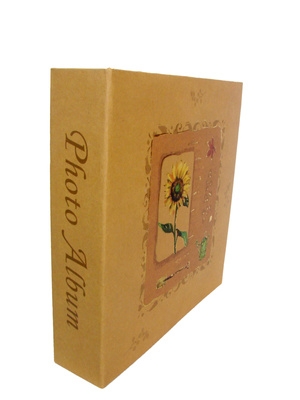
A differenza di album fotografici tradizionali, libri fotografici sono libri rilegati con foto stampate direttamente sulle pagine. libri fotografici possono essere creati su quasi tutti gli argomenti, e ti permettono di facilità di condividere le foto con amici e familiari; è possibile stampare più copie e utilizzare il testo per condividere i dettagli su ciascuna foto. Photoshop e Photoshop Elements contengono sfondi pre-progettati e modelli che semplificano la creazione di libri fotografici.
1 Aprire l'editor completo PhotoShop. Modificare le foto che si desidera includere nel libro, se necessario, facendo attenzione che guardano il modo in cui si desideri. È inoltre possibile aggiungere didascalie alle foto in questo momento, e il testo verrà stampato nel libro fotografico.
2 Scegliere la cartella o le cartelle che contengono le foto che si desidera includere nel libro. Fare clic e trascinare le foto nell'ordine che si desidera loro nel libro. Selezionare più foto tenendo premuto il tasto Ctrl mentre si fa clic sulle foto. È possibile selezionare tutte le foto in una cartella facendo clic sulla prima foto nella cartella, e poi tenendo premuto il tasto Shift. Mentre le foto sono selezionate, fare clic sul pulsante di album, e creare un album. Mettere le foto in un album li colloca anche nel organizzatore, rendendo più facile per voi a riempire automaticamente le pagine con foto.
3 Dopo aver scelto le foto, fare clic sulla scheda "Crea", e scegliere "Photo Book". Si aprirà lo spazio di lavoro per creare il tuo libro. Utilizzando le finestre di dialogo, scegliere il numero di pagine e il layout che si desidera utilizzare. I layout che hai scelto per il layout di sinistra e di destra saranno gli stessi per tutto il libro, ma è possibile modificare in un secondo momento.
4 Scegliere un tema per le pagine. Il tema è lo sfondo e cornici che apparirà in ogni pagina.
5 Fai clic su "Riempimento automatico con Raccoglitore progetto" per aggiungere foto. PhotoShop metterà tutte le foto sulle pagine, regolando automaticamente per adattarsi e la creazione di un'anteprima. Assicurarsi di fare clic su "Includi didascalie", se si desidera includere il testo è già stato aggiunto.
6 Utilizzando gli strumenti di Photoshop, modificare il libro fotografico a guardare nel modo desiderato. È possibile ridimensionare le foto, sostituire le foto, e spostarli sulla pagina. È possibile modificare il layout di tema o pagina utilizzando le finestre di dialogo nel pannello Contenuto a sinistra. È inoltre possibile aggiungere testo, se non si aggiungono o didascalie di importazione.
7 Salvare il libro fotografico.
8 Fare clic sul pulsante "Ordine" nella parte inferiore dell'area di lavoro, se si desidera avere il tuo libro fotografico stampato professionalmente e rilegato. Questo vi porterà a un sito on-line sicuro dove è possibile ordinare e pagare per il tuo libro.
